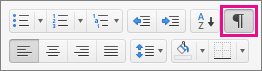Poznámka: Tento článek svou práci splnil a brzy zmizí. Abychom předešli strastem s hláškou „Stránka nebyla nalezena“, odebíráme odkazy, o kterých víme. Pokud jste na tuto stránku vytvořili nějaké odkazy, odeberte je prosím. Společně tak zajistíme lepší orientaci na webu.
Když jste vložili, odstranili nebo změnili konec oddílu , nejjednodušším způsobem, jak zobrazit začátek a konec, je nejdříve Zobrazit všechny značky formátování.
Když je Word nakonfigurovaný tak, aby zobrazoval všechny značky formátování, můžete rozeznat konce oddílů pomocí dvou vodorovných čar na stránce a textu na střed, který označuje typ konce oddílu. Na následujícím obrázku je třeba vidět souvislý konec oddílu.

Informace o jiných typech konců oddílů najdete v článku vložení, odstranění nebo změna konce oddílu.
Zobrazení všech značek formátování
-
Na kartě Domů klikněte na Zobrazit všechny netisknutelné znaky.